ایتنا - مایکروسافت ویندوز 11 را به تازگی معرفی کرده است و برخی از ویژگیهای بزرگ را ارائه داده است، سیستمعامل دسکتاپ جدید مایکروسافت بسیاری از تغییرات رابط کاربر، تصاویر زمینه جدید، منوی شروع جدید و موارد دیگر را معرفی کرد.
يکشنبه ۱۳ تير ۱۴۰۰ ساعت ۰۹:۳۶
آموزش : چگونه ویندوز 10 را به ویندوز 11 ارتقا دهیم؟
بسیاری از عناصر بصری ویندوز 11 از ویندوز 10X گرفته شده است، اکنون که مایکروسافت ویندوز 11 را اعلام کرده است، کاربران منتظر بارگیری سیستم عامل جدید در رایانه خود هستند.
سه روش برای ارتقاء ویندوز ۱۰ به ویندوز ۱۱
بنابراین، اگر میخواهید ویندوز 11 را روی رایانه خود بارگیری و نصب کنید، در این مطلب آموزشی ما به چند روش برتر برای ارتقا ویندوز 10 موجود به ویندوز 11 خواهیم پرداخت.
1. استفاده از Windows Update
اول، و بهترین گزینه برای ارتقا به ویندوز 11 استفاده از Windows Update است، ممکن است لازم نباشد هر برنامه کاربردی ثالث یا ویندوز updater را دانلود کنید تا ویندوز ۱۰ را به ویندوز ۱۱ ارتقا دهید، برخی از مراحل ساده زیر را برای ارتقا ویندوز 10 به ویندوز 11 دنبال کنید.
مرحله ۱. اول از همه، روی دکمه استارت کلیک کرده و " تنظیمات " را انتخاب کنید.
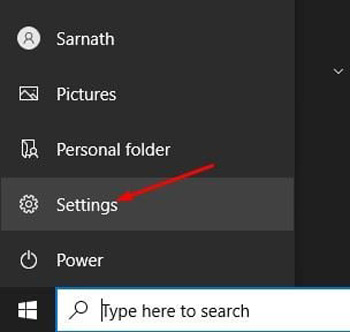
مرحله ۲. در تنظیمات، روی گزینه "Update & Security" کلیک کنید.
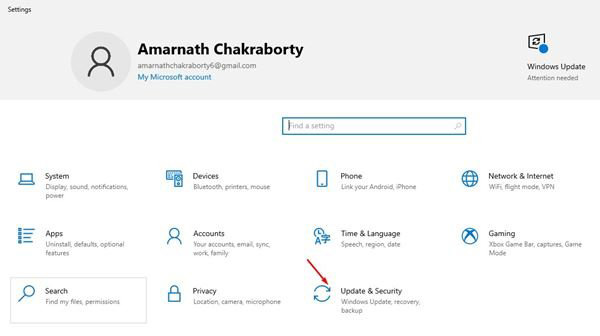
مرحله 3. در صفحه Update & Security، روی گزینه "Check for update" کلیک کنید.
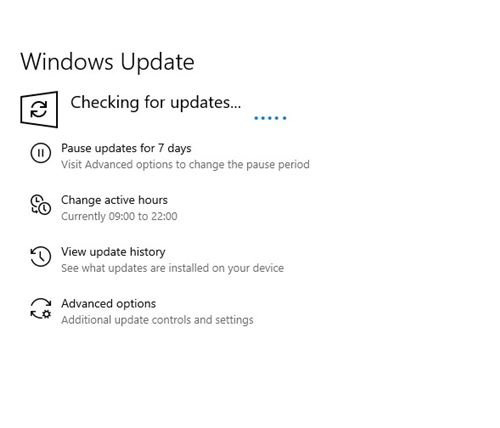
مرحله ۴. اگر ویندوز ۱۱ با سختافزار کامپیوتر شما سازگار باشد، در بخش بهروزرسانی بارگیری نشان داده خواهد شد.
۲. استفاده از ابزار ایجاد رسانه
روش دیگر برای ارتقا ویندوز ۱۱ استفاده از ابزار ایجاد رسانه است، پس از دریافت ابزار ایجاد رسانه ۱۱ مدیا باید برخی از گامهای ساده زیر را اجرا کنید.
مرحله ۱. اول از همه، از این صفحه وب بازدید کنید و ابزار ایجاد رسانه ویندوز را برای ویندوز ۱۱ دانلود کنید.
مرحله ۲. زمانی که دانلود شده، ابزار ایجاد رسانه را بر روی سیستم خود اجرا کنید.
مرحله ۳. در صفحه اول، گزینه "ارتقا این کامپیوتر" را انتخاب کنید.
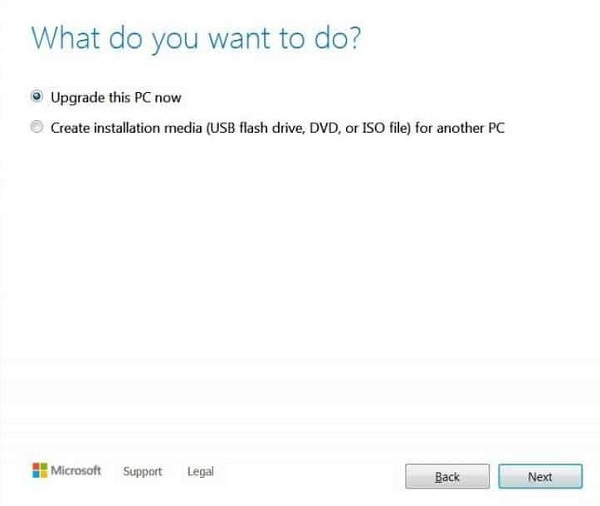
مرحله 4. اکنون، منتظر بمانید تا ابزار Media Creation برای ارتقا موجود اسکن شود، اگر ویندوز 11 در دسترس و کاملاً سازگار با رایانه شما باشد، گزینه بارگیری و نصب ویندوز 11 را دریافت خواهید کرد.
۳. ارتقا از طریق فایل ایزو
این روش نیاز به نصب دستی دارد، از این رو این کار پیچیده خواهد بود در این روش لازم است که ۱۱ فایل ایزو ۱۱ را دانلود کنید تا آنها را روی کامپیوتر دسک تاپ یا لپتاپتان نصب کنید.
پس از انتشار میتوانید فایلهای ISO ویندوز 11 را از وب سایت رسمی مایکروسافت بگیرید، پس از بارگیری فایلهای ISO، باید فایل تصویر ISO را روی درایو USB یا DVD فلش کنید.
با این حال، لطفاً توجه داشته باشید که با این کار تمام اطلاعات ذخیره شده در سیستم شما پاک میشود، بنابراین مطمئن شوید که مهمترین فایلهای خود را قبل از فرمتتان ذخیره کنید، پس از انجام این کار، باید راهنمای گام به گام به اشتراک گذاشته شده در نحوه بارگیری و نصب ویندوز 11 را دنبال کنید. بنابراین، همیشه توصیه میشود فایل اصلی ISO 11 Windows را از وب سایت Microsoft خریداری کنید.
کد مطلب: 65386


















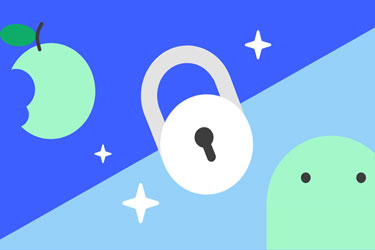













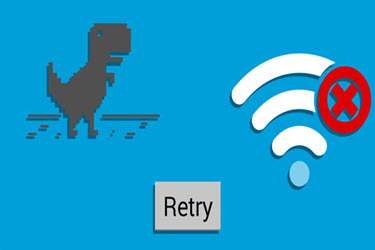


برای شما یک پیشنهاد دارم ، اونم اینه که مقالات رو از سایت های دیگه کپی نکنید و سعی کنید تجربیات خود رو در قالب یک مقاله در اختیار کاربران قرار دهید، اینجوری شاید مقالات زیادی رو منتشر نکنید ولی حداقل مقالات خوبیو در سطح اینترنت انتشار دادید
هیچ وقت و هیچ وقت کیفیت رو فدای کمیت نکنید
با تشکر